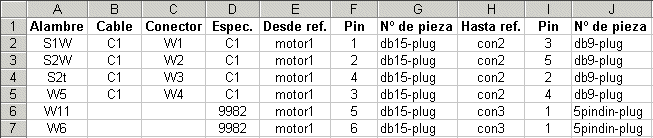Para crear manualmente un archivo de Excel de lista de conexiones, tenga en cuenta lo siguiente:
- El archivo debe contener el Campos de la lista de conexiones necesario.
- Los datos deben empezar en la columna A, pero no es necesario que empiecen en la primera fila.
- Nombre de alambre debe ser el primer campo y debe estar en la columna A. El orden de los campos restantes no importa, excepto para:
- Los dos campos Número de pieza pueden tener el mismo nombre en la hoja de cálculo de Excel. En este caso, deben aparecer después de los campos Referencia para Desde y Referencia para Hasta respectivamente.
- Los dos campos Pin desde y Pin hasta pueden tener el mismo nombre en la hoja de cálculo de Excel. En este caso, deben aparecer después de los campos Referencia para Desde y Referencia para Hasta respectivamente.
- Se pueden utilizar nombres de encabezado distintos para los campos del archivo de Excel y crear referencias cruzadas a los nombres de los campos de los encabezados al importar el archivo de Excel.
- Si se importan los datos de conexiones solamente (sin datos de componentes), se pueden omitir los campos Número de pieza.
- Si se importan los datos de componentes solamente (sin datos de conexiones), se puede omitir un campo de referencia (Referencia para Desde o Referencia para Hasta) y un campo Número de pieza.
Ejemplo.
A continuación se incluye un ejemplo de un archivo de Excel para un ensamblaje de cables que contiene dos alambres, llamados W11 y W6, y un cable, C1, con cuatro conductores llamados S1W, S2W, S2t y W5. El cable y dos alambres comienzan desde un conector (motor1, con número de pieza db15-plug). Los cuatro conductores de cables están conectados a un segundo conector (con2, con número de pieza db9-plug). Los dos alambres individuales están conectados a un tercer conector (con3, con número de pieza 5pindin-plug).